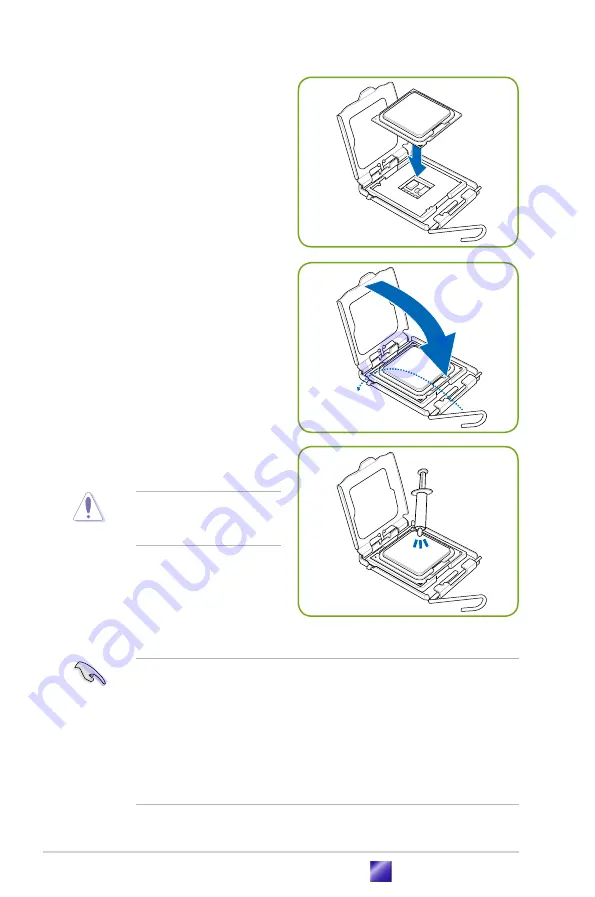
-
第二章:硬體安裝
5. 請確認 CPU 的金色三角形標示
是位在左下角的位置,接著把
C P U 順著這個方向安裝到主機
板的插座上,並請確認 CPU 的
左上方的缺口與插座上對應的
校準點是相吻合的。
Intel Hyper-Threading 技術說明
1. 本主機板支援 775 腳位封裝,並具備 Hyper-Threading 技術的 Intel Pentium 4
、 Core 2 Duo 之中央處理器。
2. 僅 Windows
®
XP、Windows Vista、Linux 或更新的版本支援 Hyper-Threading
技術。倘若您使用 Linux 作業系統,請使用 Hyper-Threading 專屬編譯器來
進行編譯作業。若您使用的是其他作業系統,請至 BIOS 設定程式將 Hyper-
Threading 功能關閉,以確保系統的穩定度。
3. 在安裝支援 Hyper-Threading 技術之作業系統前,請確定已開啟 BIOS 設定程
式的 Hyper-Threading 功能。
4. 欲知更詳細的 Hyper-Threading 技術請參考 http://www.intel.com/info/
hyperthreading 網站內容。
6. 將上蓋重新蓋上,接著請將固
定扳手朝原方向推回,並扣於
固定扣之上。
7. 最後再塗上少許散熱膏即可。
警告:若有誤食散熱膏或不慎
將散熱膏觸及眼睛時,請立即
就醫!
Summary of Contents for AS-D762
Page 1: ...使用手冊 M5000 AS D762 ...
Page 5: ... 目錄 3 3 4 使用手冊選單 3 7 3 3 5 華碩的聯絡方式 3 7 3 3 6 其他資訊 3 8 3 4 系統復原光碟 Recovery CD 3 10 ...
Page 9: ...在本章中 我們將以清楚的圖示直 接帶您認識本產品的功能及特色 其 中 包括系統的前 後面板以及內部 功能的總體介紹 第一章 系統導覽 1 ...
Page 10: ...章節提綱 1 1 產品包裝內容 1 3 1 2 主機前端面板功能 1 4 1 3 主機後端面板功能 1 5 1 4 連接輸入裝置 1 6 1 5 連接其他周邊裝置 1 6 ...
Page 15: ...第二章 硬體安裝 2 在本章中 我們將以清楚的圖示 並 以 step by step 的方式 教您如何將系 統所需的各項零組件正確地安裝至本系 統中 ...
Page 30: ...2 16 第二章 硬體安裝 ...
Page 31: ...第三章 開始使用 3 本章主要提供您系統組件裝設完成之 後 第一次開啟電源時所需的各項設定 資訊 包括作業系統安裝及系統驅動程 式光碟內容介紹 ...
Page 42: ...3 12 第三章 開始使用 ...
















































